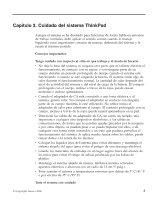Lenovo ThinkPad X60s (Spanish) Service and Troubleshooting Guide - Page 15
Cuidado, lector, huellas, dactilares
 |
View all Lenovo ThinkPad X60s manuals
Add to My Manuals
Save this manual to your list of manuals |
Page 15 highlights
Cuidado del sistema ThinkPad 3. Si la mancha permanece, humedezca un paño suave y sin pelusa con agua o una mezcla al 50-50 de alcohol isopropílico y agua que no contenga impurezas. 4. Extraiga tanto líquido como pueda. 5. Limpie la pantalla de nuevo; no permita que el líquido gotee en el sistema. 6. Asegúrese de secar la pantalla antes de cerrarla. Cuidado del lector de huellas dactilares Las acciones siguientes podrían dañar el lector de huellas dactilares y hacer que no funcione correctamente: v Rayar la superficie del lector con un objeto duro y puntiagudo. v Rascar la superficie del lector con una uña o un objeto duro. v Utilizar o tocar el lector con un dedo sucio. Si nota alguna de las condiciones siguientes, limpie suavemente la superficie del lector con un paño suave y seco que no tenga pelusas: v La superficie del lector está sucia o manchada. v La superficie del lector está mojada. v El lector a menudo no puede registrar o autentificar la huella dactilar. Capítulo 2. Cuidado del sistema ThinkPad 7